






动物森友会好玩吗?青春有你2 pick的The Nine还满意吗?但是马上又到了选课的时间,各位York U的学弟学妹是不是还有点摸不到头绪?接下来麦特老师就一步一步地指导你,到底该如何玩转约克大学的选课系统
选课步骤
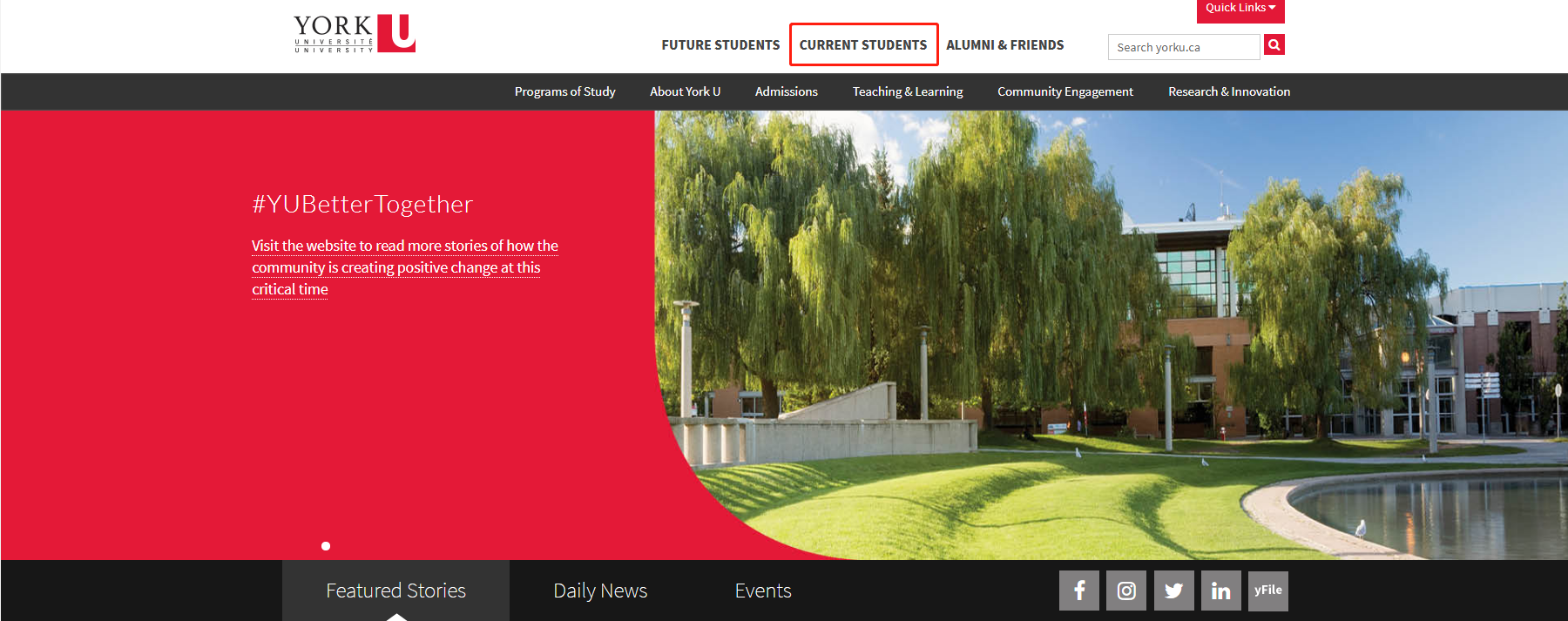
首先第一步,登陆约克大学的官网Yorku.ca
在主页上选择“Current Stuent”
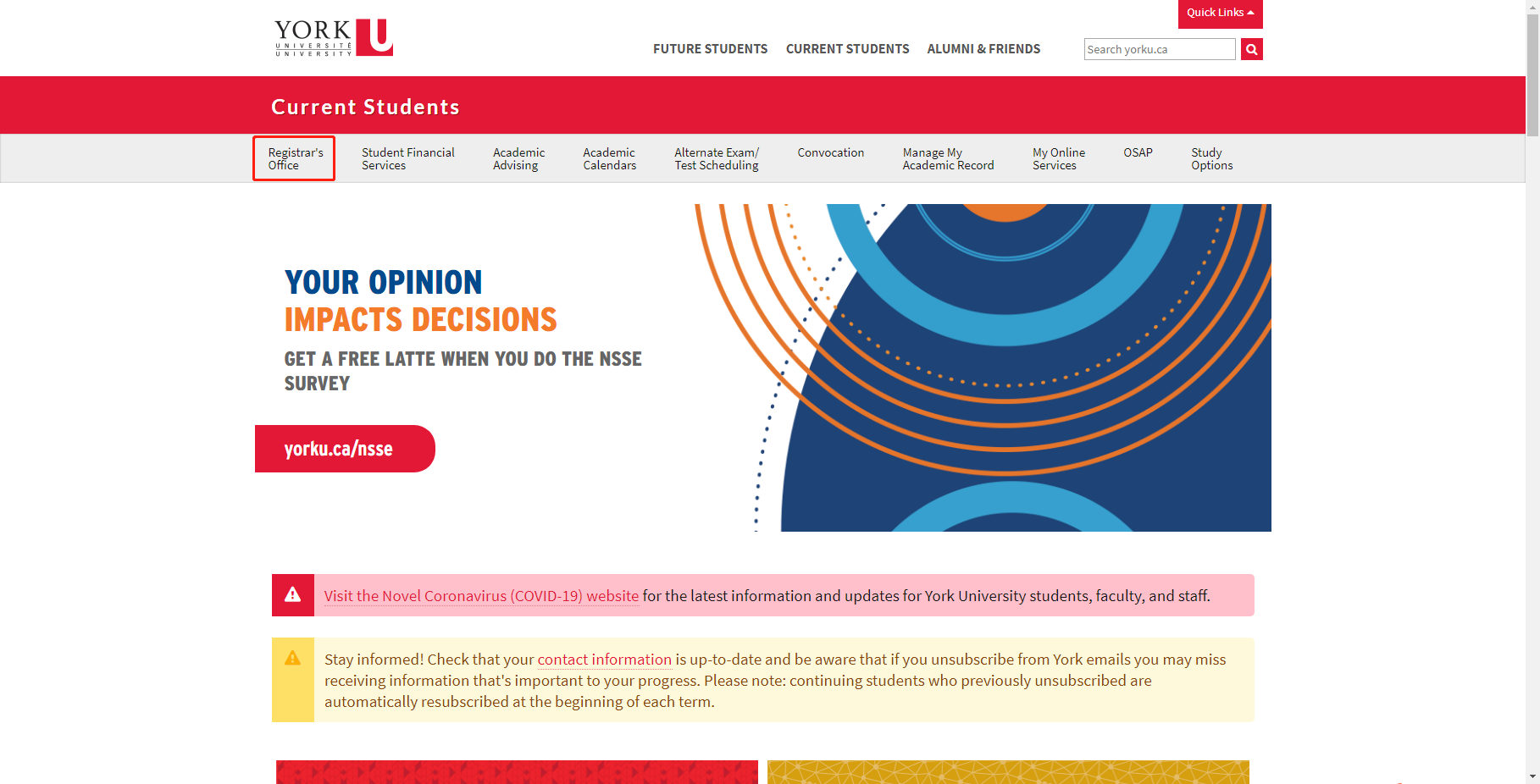
点击进去后,选择“Register’s Office”
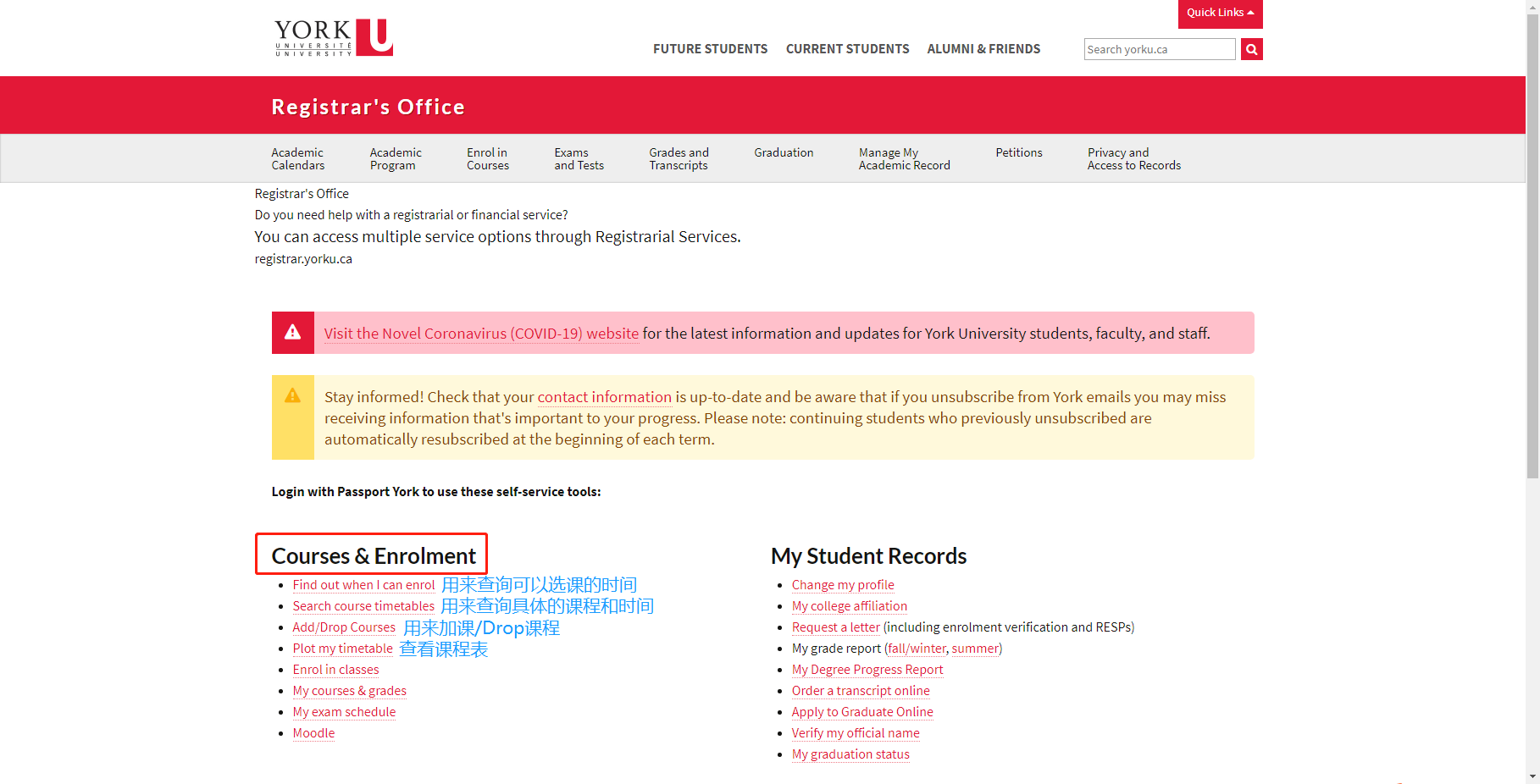
进入后往下拉,可以看到专门用来选课的部分。
“Fin out when I can enrol”
用来查询自己可以选课的时间。
而下面三个箭头标注的分别是:
“Search course timetables”用来查询具体的课程。
“A/Drop Course”用来添加课程或者Drop课程。
“Plot my timetable”用来查看“课程表”
为了方便选课,麦特老师建议大家分别打开上面三个网页备用。
大家在正式选课之前需要查询自己什么时候能够选课,也就是选课的时间。
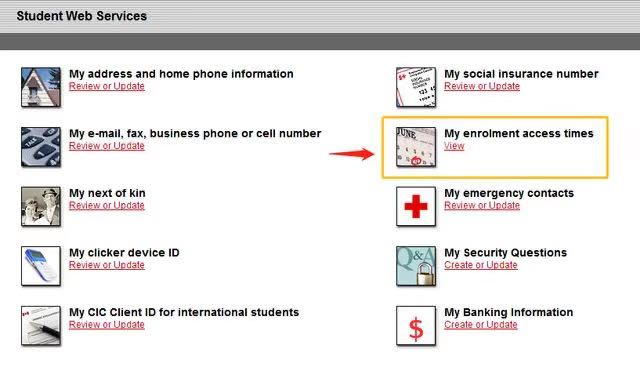
点击“Fin out when I can enrol”后选择黄框标示的部分,点击进入后下拉,

就可以看到自己的选课时间啦~
注意:在规定时间之前是不能选课的。
了解了基本的选课功能后,就可以正式开始选课啦~
Step 1: Search course timetables
点击进入后,选择第一个“subject”,
也就是根据课程进行查询。
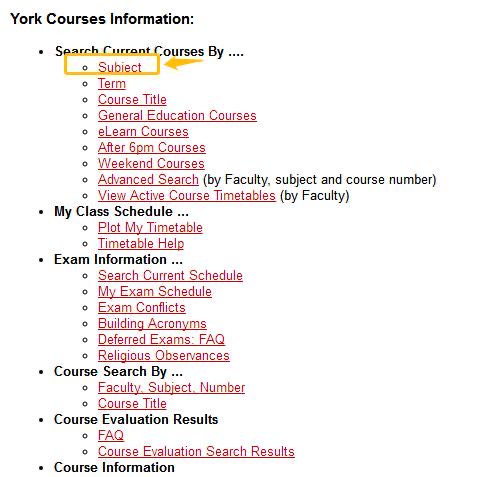
然后选择“学期”和“专业”。学期我们需要选择 Fall/Winter 2020-2021,
专业我们以“经济学”举例。
选择完成后点击“search course”
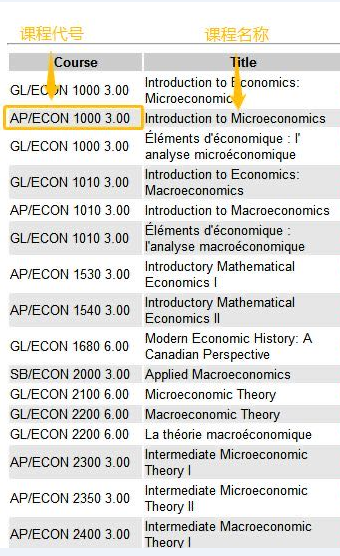
我们就可以看到所有经济类课程的列表啦,之后我们以添加ECON 1000为例。
点击课程后带下划线的超链接。
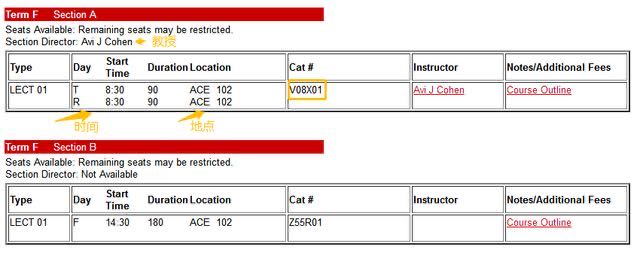
可以看到课程的具体信息,
其中包括教授的名字,上课的时间和地点等。
我们需要选择Cat#(黄框所示)的课程编码
进行复制,备用。
Step 2: A/Drop Course
点击进入后选择Fall/Winter 2020-2021的学期,点击continue进入加课页面。
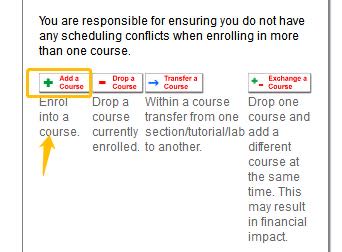
选择“A a Course”
将刚刚复制好的代码输入“检索框”,
点击A Course。
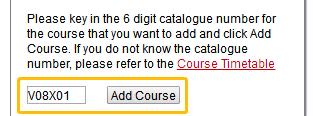
系统会提醒你确认添加课程么?点击Yes。
然后课程就添加成功啦!
Step 3: Plot my timetable
课程都选好后,需要点开“Plot my timetable”更直观,清楚的检查一下自己的课程表。
选择需要查看的学期:Fall/Winter 2020-2021
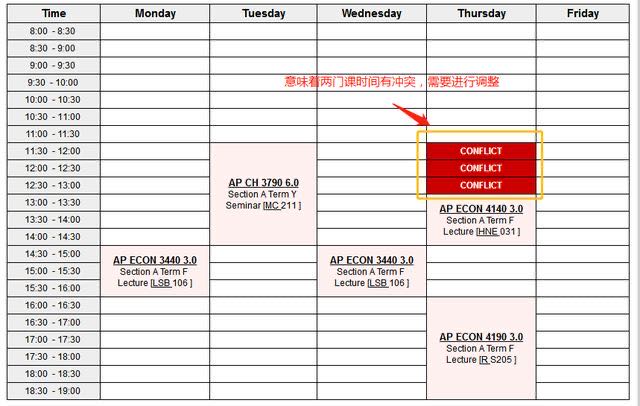
红色的“Conflict”代表有时间冲突的课程,
需要再进行调换。
在完成上面一系列操作后,选课就完成啦!麦特老师是不是超酷~

更多加拿大留学资讯,欢迎问我



北京站
![]()

客服专线: 400-010-8000

服务专线: 400-010-8000

北京分公司:北京市朝阳区 建国门外大街永安东里甲3号院B座
友情链接 · 加拿大留学 | 新西兰留学 | 日本留学 | 欧洲留学 | 澳大利亚留学 | 美国留学 | 英国留学 | 韩国留学
©2025金吉列出国留学咨询服务有限公司 版权所有 | 京ICP备05010035号 | 京公网安备11010502038474号 | 出版物经营许可:新出发京零字第朝190057号
信息提交成功!稍后将有专人与您联系。